Como instalar o Hotjar?
Este tutorial irá lhe auxiliar a habilitar a integração com o Hotjar em sua loja virtual.
O que é o Hotjar?
O Hotjar é uma ferramenta de All-In-One Analytics, mas ela não é concorrente do Google Analytics e sim complementar.
Ele permite entender o comportamento dos visitantes através de mapas de calor (heatmaps), análise de cliques (click maps), análise da rolagem (scroll maps), além de permitir gravar as telas dos visitantes.
Esse tipo de ferramenta auxilia na análise de navegação em sua loja virtual permitindo que a tomada de decisão seja embasada em fatos.
Este artigo do Metric Boss explica melhor as funcionalidades do Hotjar
Ainda não possui cadastro no Hotjar? Criando uma conta no Hotjar
Importante: Com o tempo os passos podem mudar, esse passo a passo abaixo é apenas um guia para ser usado no cadastro da ferramenta Hotjar.
1- Acesse o site do https://www.hotjar.com/ e clique em "Pricing" (Link: https://www.hotjar.com/pricing/)
2- Escolha o plano que desejar, para o nosso caso vamos utilizar o plano "Basic". Clique em "Get started"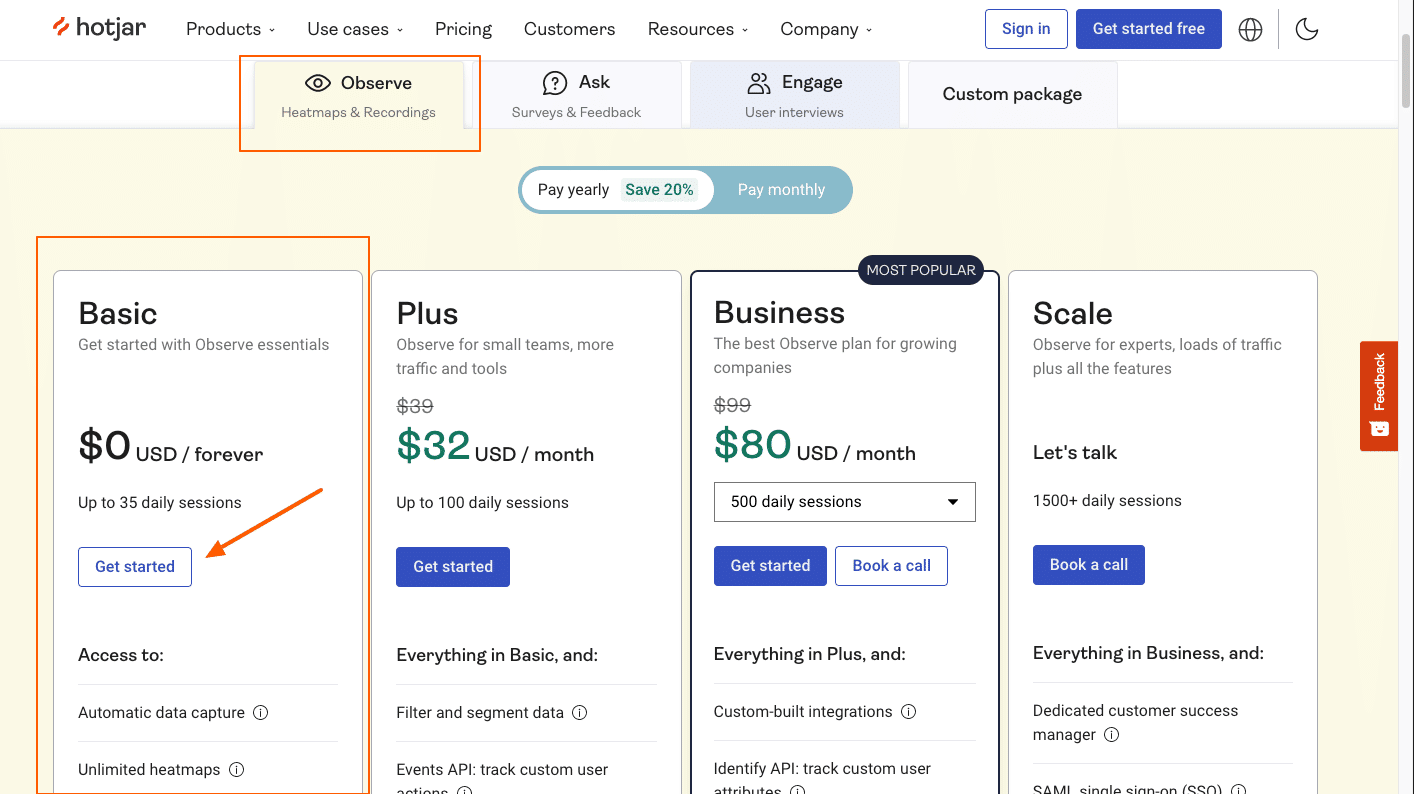
3- Selecione uma forma de se cadastrar: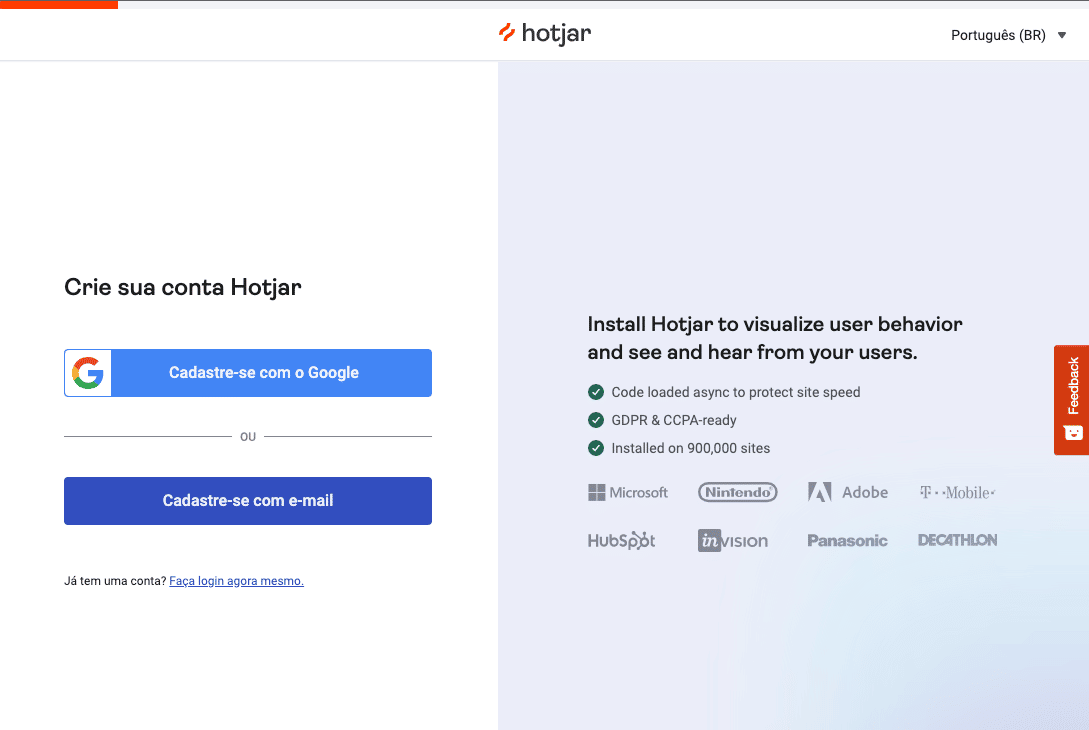
4- Siga os passos de cadastro até aparecer a tela abaixo, vá preenchendo todos os passos necessários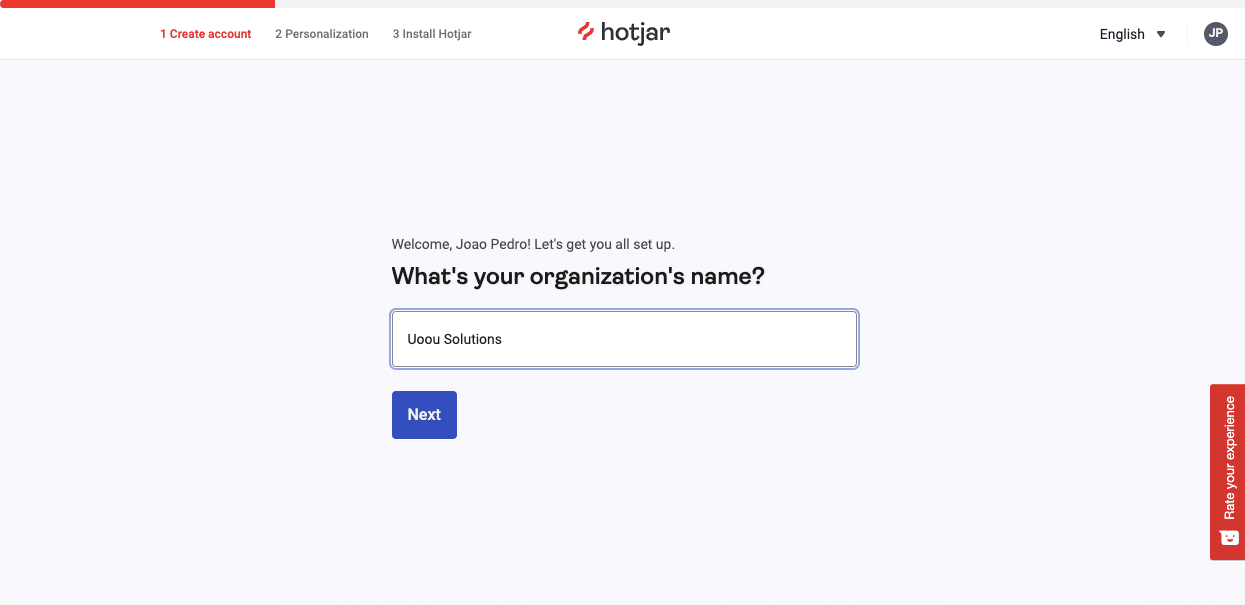
5- Quando aparecer a tela abaixo preencha com o seu site:
6- No final do cadastro será mostrado o script de instalação:
7- Clique no botão "Copy" 8- Agora vá no tópico abaixo "Como habilitar o Hotjar em sua loja virtual" e siga os próximos passos.
8- Agora vá no tópico abaixo "Como habilitar o Hotjar em sua loja virtual" e siga os próximos passos.
Já possui uma conta no Hotjar?
Para pegar o código de integração, veja o passo a passo abaixo:
1- Acesse o painel do Hotjar
2- Vá no menu "Organization & sites"
3- Depois encontre o seu site e clique no site desejado ou cadastre um site: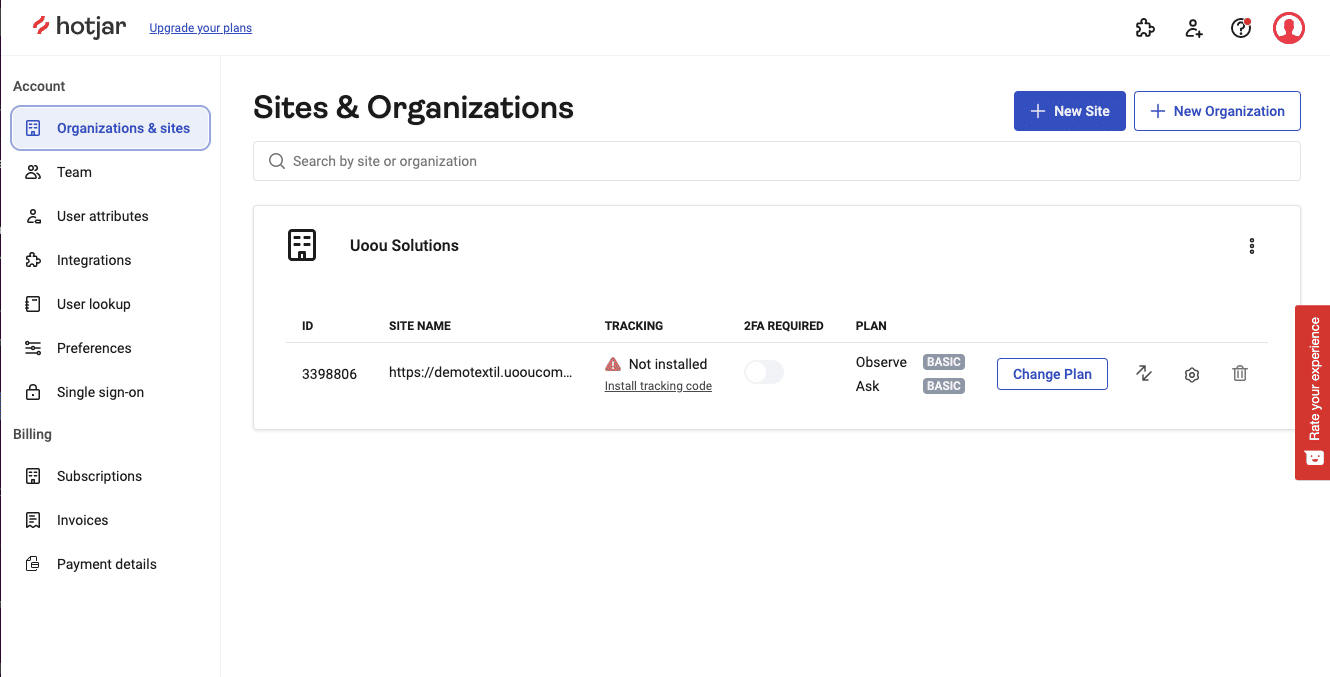
4- Clique em "Install tracking code":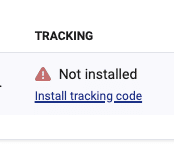
5- Aparecerá o código de instalação, então deve-se clicar em "Copy":

6- Agora vá no tópico abaixo "Como habilitar o Hotjar em sua loja virtual" e siga os próximos passos.
Como habilitar o Hotjar em sua loja virtual
1- Acesse o Painel Administrativo da sua loja virtual
2- Vá no menu "Integrações":
3- Em "Integrações Disponíveis" clique na categoria "Análise Comportamental"
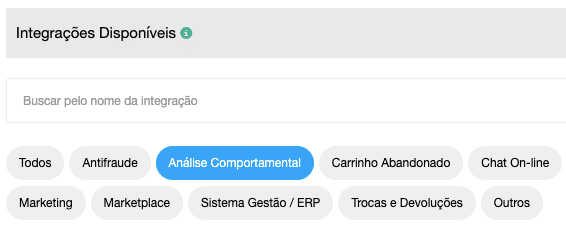
4- Agora clique no botão Adicionar em Hotjar: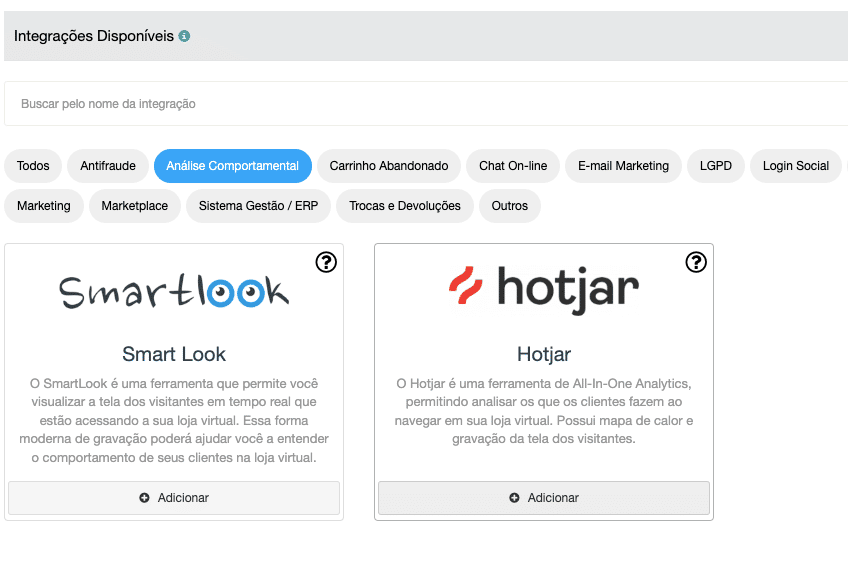
5- Selecione os Canais e no local "Código de Instalação / Script" preencha com o código disponibilizado pelo Hotjar, conforme exemplo abaixo:
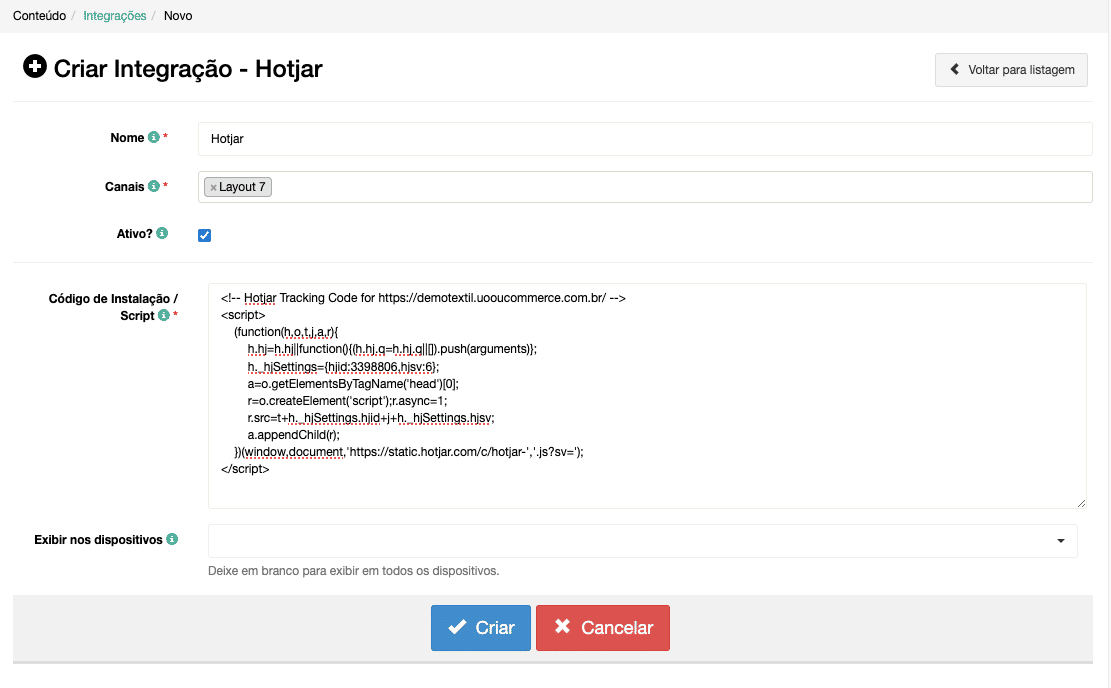
6- Depois clique no botão "Criar" e pronto! O Hotjar estará instalado em sua loja virtual e começará a capturar as informações dos seus visitantes.
Atenção: Deixe somente uma ferramenta de análise comportamental ativada em seu site, ao deixar várias ferramentas ativadas ao mesmo tempo isso pode comprometer a performance do seu site. Se você não estiver mais usando a ferramenta de análise de comportamento, então recomendamos desativá-la.




